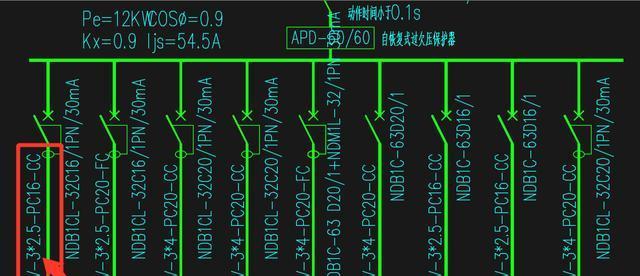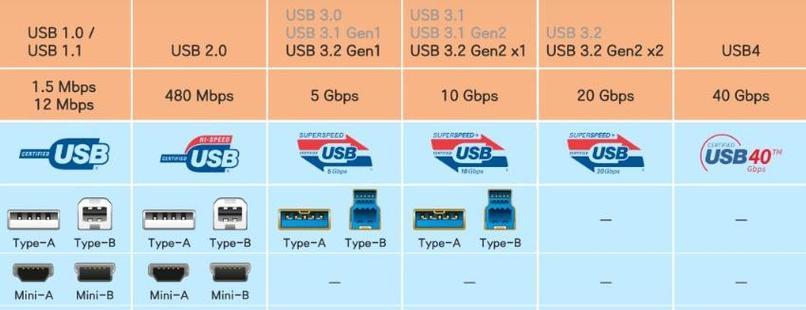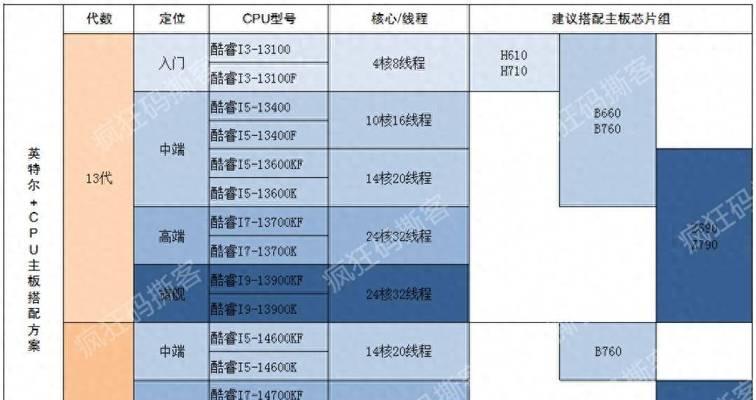解决iPhone无声音问题的7种方法(排除iPhone无声音故障的简单有效方法)
游客 2023-10-24 11:26 分类:电子设备 152
作为目前最受欢迎的智能手机之一,iPhone在功能和设计上都非常出色。然而,有时候用户可能会遇到一些问题,其中之一就是iPhone突然没有声音了。这个问题可能会影响用户的日常使用体验,因此我们需要解决这个问题。在本文中,我们将介绍七种有效的方法来帮助您解决iPhone无声音问题。

1.检查静音开关是否打开
当您发现iPhone没有声音时,首先要检查的是静音开关是否打开。静音开关位于iPhone左侧边缘,如果静音开关处于打开状态(露出红色),则将无法听到任何声音。

2.检查音量设置
如果静音开关已关闭,但仍然无法听到声音,您应该检查一下音量设置。您可以通过点击屏幕上方的音量按钮来调整音量,或者前往“设置”>“声音与触感反馈”来更改音量设置。
3.重新插拔耳机或耳机插孔

有时候,当您插入耳机后再拔出时,iPhone可能会误认为耳机仍然连接着,从而导致无声音问题。解决这个问题的方法很简单,只需再次插拔耳机或者用棉签轻轻清洁一下耳机插孔即可。
4.检查蓝牙连接
如果您曾经连接过蓝牙设备到您的iPhone上,例如无线耳机或汽车音响系统,那么请确保蓝牙连接已经关闭。在控制中心或设置中检查蓝牙开关的状态,并关闭它。
5.软件更新
有时候,iPhone无声音问题可能是由于软件问题引起的。确保您的iPhone上安装了最新的iOS版本,以及所有应用程序都已经更新到最新版本。您可以前往“设置”>“通用”>“软件更新”来检查并安装最新的软件更新。
6.重启iPhone
重启iPhone是解决许多问题的通用方法之一,包括无声音问题。按住iPhone侧边的电源按钮,并在弹出的菜单中滑动以关闭设备。然后再按住电源按钮,等待iPhone重新启动。
7.恢复出厂设置
如果以上方法都没有解决问题,您可以尝试将iPhone恢复到出厂设置。在执行此操作之前,请确保您已经备份了重要的数据和文件。在“设置”>“通用”>“还原”>“抹掉所有内容与设置”中选择恢复出厂设置。请注意,这将清除iPhone上的所有数据和设置,因此请谨慎操作。
在使用iPhone时遇到无声音问题是非常令人困扰的,但幸运的是,我们可以通过检查静音开关、音量设置、耳机插孔、蓝牙连接以及进行软件更新、重启或恢复出厂设置等方法来解决这个问题。希望本文提供的七种方法可以帮助您解决iPhone无声音问题,恢复正常的使用体验。如果问题仍然存在,请联系苹果客服或专业技术人员寻求进一步的帮助。
版权声明:本文内容由互联网用户自发贡献,该文观点仅代表作者本人。本站仅提供信息存储空间服务,不拥有所有权,不承担相关法律责任。如发现本站有涉嫌抄袭侵权/违法违规的内容, 请发送邮件至 3561739510@qq.com 举报,一经查实,本站将立刻删除。!
- 最新文章
- 热门文章
- 热评文章
-
- 小精灵蓝牙耳机连接步骤是什么?连接失败怎么办?
- 配i5-1240P的笔记本电脑性能如何?常见问题有哪些解决方法?
- 如何从颜值配置入手提升产品吸引力?常见误区有哪些?
- 12代酷睿H45搭配RTX2050的游戏笔记本性能如何?常见问题有哪些?
- 雷神笔记本的优缺点是什么?购买前需要考虑哪些因素?
- 微星绝影GS66评测怎么样?性能和散热表现如何?
- 超高性价比轻薄本怎么选?购买时应注意哪些问题?
- 最值得购买的5款笔记本?哪款性能最强?
- -关键词:【闪烁问题及解决办法】 -新标题:电脑屏幕闪烁怎么办?常见原因及解决办法是什么?
- 13英寸笔记本的重量排行是怎样的?哪个品牌最轻便?
- 深度全面评测是什么?如何进行深度全面评测?
- 小米lhdc功能的使用报告?如何开启和优化lhdc音频体验?
- iPhone充电问题排查及解决方法?如何快速解决iPhone充电故障?
- iPhone手表如何设置黑屏时间?遇到黑屏问题怎么办?
- 小米手环如何进行第一次激活?激活过程中常见问题有哪些?
- 热门tag
- 标签列表